Trong quá trình sử dụng máy tính, người sử dụng Windows XP có thể gặp phải những tình huống hệ điều hành Windows XP hoạt động bất thường, không ổn định hoặc gặp sự cố như:
+ Hệ điều hành Windows XP không khởi động được hoặc hoạt động không ổn định sau khi cài đặt một số phần mềm ứng dụng, trình điều khiển thiết bị (driver) mới.
+ Hệ điều hành Windows XP không thể khởi động hoặc không đăng nhập được do bị nhiễm virus và virus xóa, làm hỏng các file hệ thống của Windows hoặc bị người sử dụng vô tình xóa nhầm.
+ …
Để khôi phục lại trạng thái hoạt động ổn định của Windows XP, bạn có thể sử dụng công cụ sửa chữa (repair) Windows XP. Công cụ sửa chữa này giúp khắc phục các hiện tượng trên mà không làm mất các chương trình đã cài đặt, bảo lưu thông tin, dữ liệu của người sử dụng. Quá trình sửa chữa sẽ khôi phục lại trạng thái ban đầu của Windows, sao chép lại các file gốc của Windows lên thư mục cài đặt trên máy tính.
Những lưu ý trước khi sửa chữa Windows XP:
+ Chuẩn bị sẵn đĩa cài đặt Windows XP, mã đăng ký bản quyền Windows XP.
+ Gỡ bỏ (uninstall) trình duyệt Internet Explorer từ bản 7 trở lên (nếu có sử dụng).
+ Sao lưu (backup) dữ liệu trong các thư mục Desktop, Favorites và My Documents (nằm trong thư mục C:Documents and Settings{Tên tài khoản}).
Để sửa chữa hệ điều hành Windows XP bạn tiến hành theo các bước sau:
Bước 1: Bạn cho đĩa cài đặt Windows XP vào ổ đĩa CD/DVD, sử dụng tính năng khởi động từ ổ đĩa CD/DVD. Khi màn hình hiện lên thông báo Press any key to boot from CD… Bạn bấm phím bất kỳ để kích hoạt chương trình Windows Setup.
Bước 2: Bạn bấm Enter để tiếp tục quá trình.
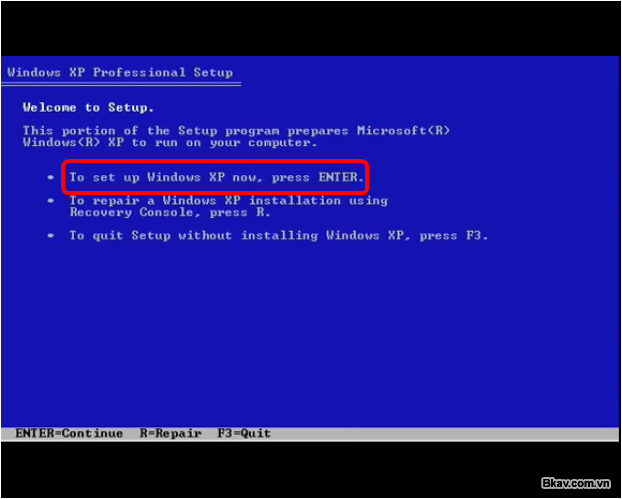
Bước 3: Thông báo Windows XP Licensing Agreement xuất hiện, bạn bấm phím F8 để tiếp tục.
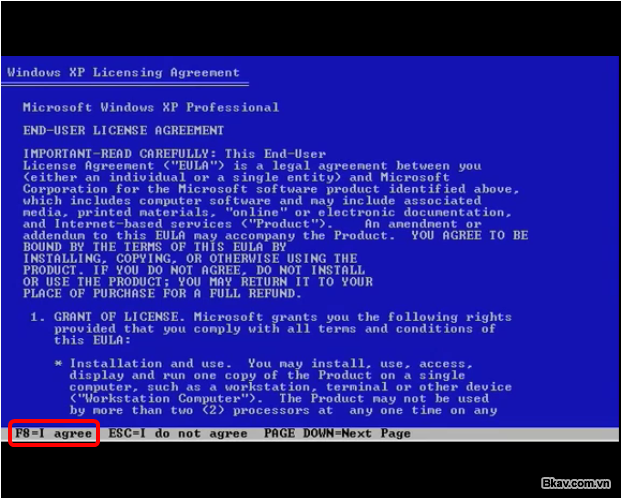
Bước 4: Để thực hiện sửa chữa Windows XP, bạn bấm R.
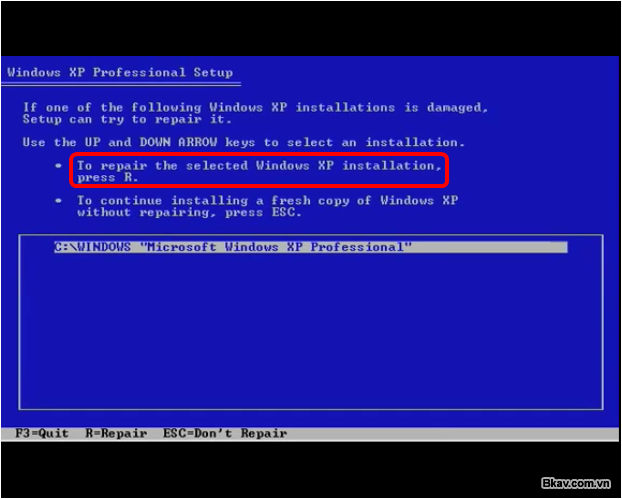
Bước 4: Để thực hiện sửa chữa Windows XP, bạn bấm R.
Quá trình sửa chữa Windows XP bắt đầu. Sau khi sao chép các file hệ thống từ đĩa CD vào ổ đĩa cứng, Windows sẽ khởi động lại.
Lưu ý: Bạn không nên bấm bất kỳ phím nào khi cửa sổ Press any key to boot from CD… xuất hiện trong lần khởi động này.
Bước 5: Sau khi khởi động xong, quá trình sửa chữa Windows sẽ tiếp tục thực hiện. Trong cửa sổ Windows XP Professional Upgrade, bạn bấm Next để tiếp tục.
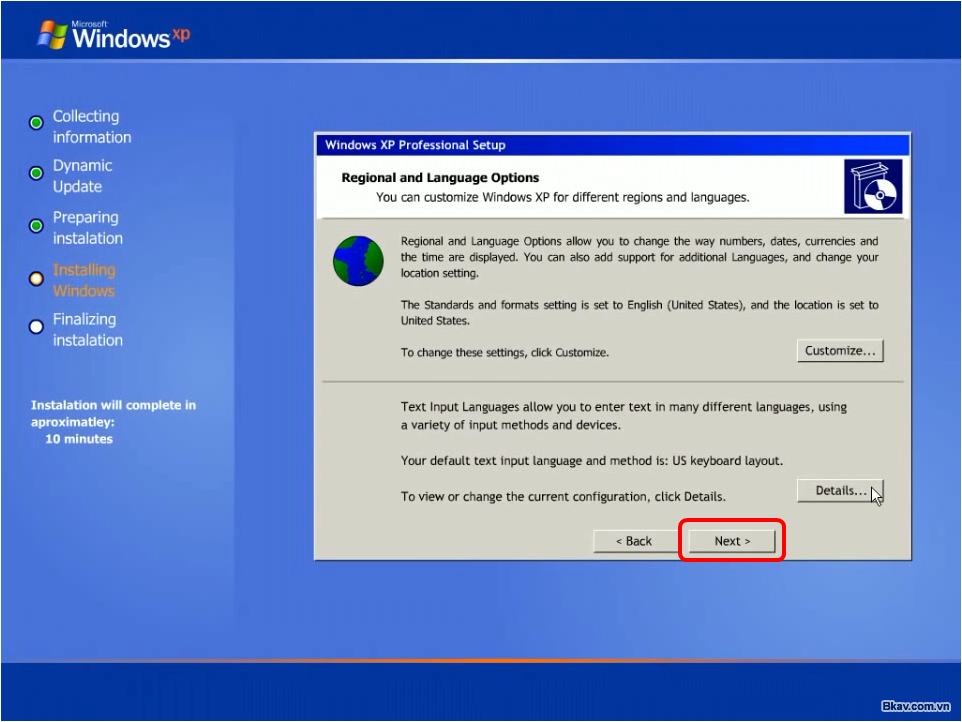
Bước 6: Cửa sổ hiện lên yêu cầu bạn nhập Product key. Bạn hãy nhập mã đăng ký mà bạn đã sử dụng để cài đặt Windows XP, sau đó bấm Next để tiếp tục.
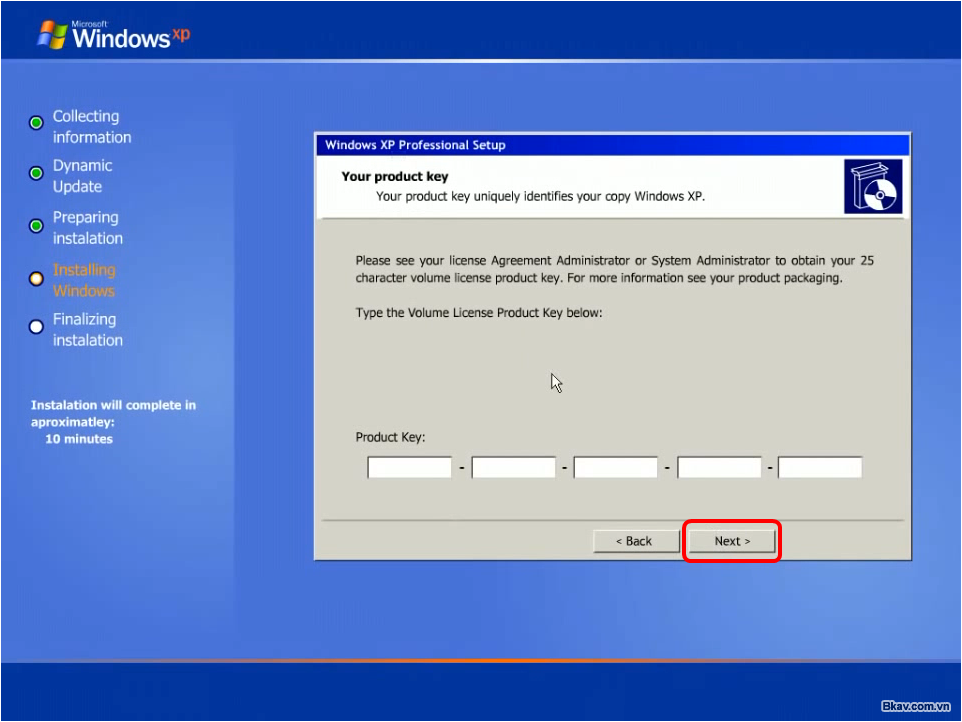
Bước 7: Sau khi quá trình sửa chữa kết thúc, máy tính khởi động lại. Bạn hãy thực hiện theo các chỉ dẫn của Microsoft cho đến khi xuất hiện hộp thoại Thank you! Bạn bấm Finish để kết thúc quá trình sửa chữa (repair) Windows XP.

Bkav





